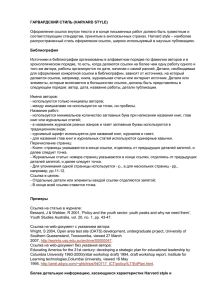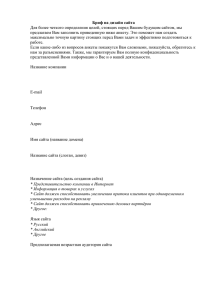Лаб_раб_4
advertisement
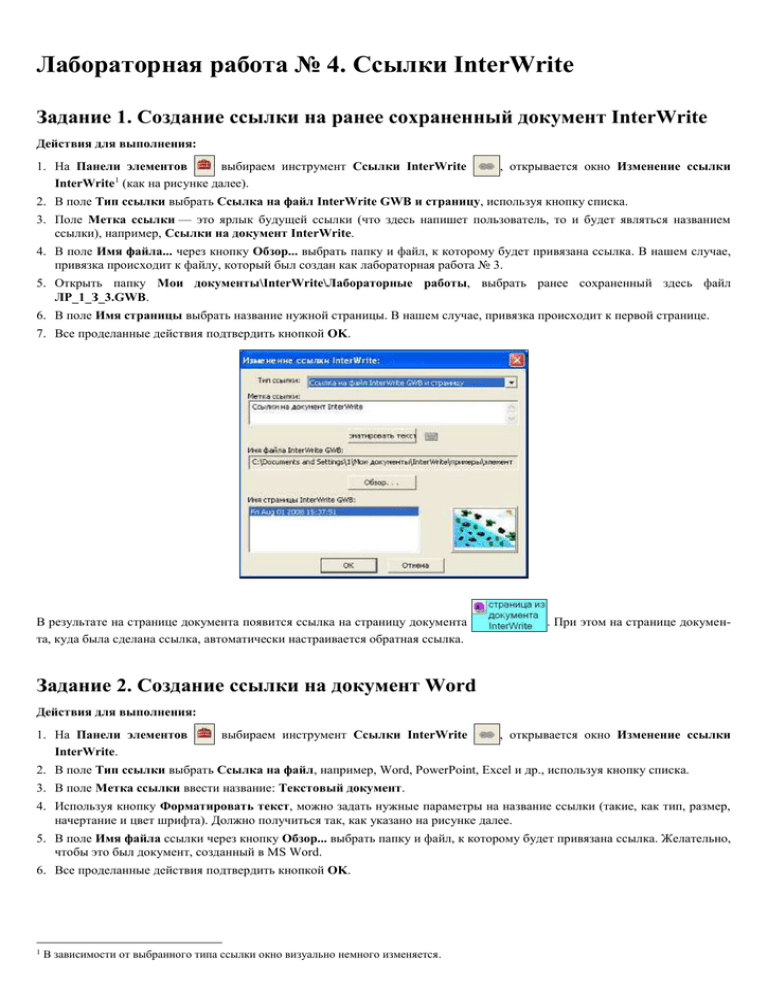
Лабораторная работа № 4. Ссылки InterWrite Задание 1. Создание ссылки на ранее сохраненный документ InterWrite Действия для выполнения: 1. На Панели элементов выбираем инструмент Ссылки InterWrite InterWrite1 (как на рисунке далее). , открывается окно Изменение ссылки 2. В поле Тип ссылки выбрать Ссылка на файл InterWrite GWB и страницу, используя кнопку списка. 3. Поле Метка ссылки — это ярлык будущей ссылки (что здесь напишет пользователь, то и будет являться названием ссылки), например, Ссылки на документ InterWrite. 4. В поле Имя файла... через кнопку Обзор... выбрать папку и файл, к которому будет привязана ссылка. В нашем случае, привязка происходит к файлу, который был создан как лабораторная работа № 3. 5. Открыть папку Мои документы\InterWrite\Лабораторные работы, выбрать ранее сохраненный здесь файл ЛР_1_З_3.GWB. 6. В поле Имя страницы выбрать название нужной страницы. В нашем случае, привязка происходит к первой странице. 7. Все проделанные действия подтвердить кнопкой OK. В результате на странице документа появится ссылка на страницу документа та, куда была сделана ссылка, автоматически настраивается обратная ссылка. . При этом на странице докумен- Задание 2. Создание ссылки на документ Word Действия для выполнения: 1. На Панели элементов InterWrite. выбираем инструмент Ссылки InterWrite , открывается окно Изменение ссылки 2. В поле Тип ссылки выбрать Ссылка на файл, например, Word, PowerPoint, Excel и др., используя кнопку списка. 3. В поле Метка ссылки ввести название: Текстовый документ. 4. Используя кнопку Форматировать текст, можно задать нужные параметры на название ссылки (такие, как тип, размер, начертание и цвет шрифта). Должно получиться так, как указано на рисунке далее. 5. В поле Имя файла ссылки через кнопку Обзор... выбрать папку и файл, к которому будет привязана ссылка. Желательно, чтобы это был документ, созданный в MS Word. 6. Все проделанные действия подтвердить кнопкой OK. 1 В зависимости от выбранного типа ссылки окно визуально немного изменяется. В результате на странице документа появится ссылка на текстовый документ в формате Word . Задание 3. Сохранение Сохраните документ с именем ЛР_1_З_5.GWB на компьютере в папке Мои документы\InterWrite\Лабораторные работы. Действия для выполнения: 1. Выполнить действия сохранения, которые описывались в лабораторной работе № 1, только с именем ЛР_1_З_4.GWB. 2. Закрыть ПО, используя инструмент Выход .